Direktesending på Facebook: En komplett guide
Facebook, enten man liker det eller ei, er en globalt anerkjent sosial medieplattform. I sin iver etter å holde tritt med de nyeste trendene, har selskapet gjort flere oppkjøp, inkludert populære applikasjoner som Oculus, WhatsApp og Instagram. Etter at apper som Periscope og Meerkat demonstrerte populariteten til live-video, introduserte Facebook denne funksjonaliteten, først for kjendiser og senere for alle brukere. Her viser vi deg hvordan du kan starte en direktesending på Facebook, både for Android- og iOS-enheter, samt gir deg noen tips for å optimalisere din live-opplevelse.
Hvordan starte en direktesending på Facebook (Android og iOS)
Det er enkelt å sette opp en direktesending på Facebook, uansett om du bruker Android eller iOS. Følg disse enkle stegene:
Steg 1) Åpne Facebook-appen og trykk på «Hva tenker du på?» eller «Oppdater status» i nyhetsstrømmen.
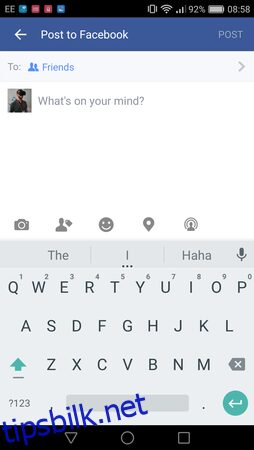
Steg 2) I statusvinduet finner du en ikon som ligner en person med bølger som sprer seg fra hodet; dette er «Live»-knappen. Trykk på den for å starte konfigurasjonen for en direktesendt video.
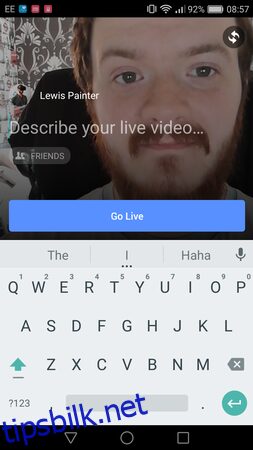
Steg 3) Juster personverninnstillingene for sendingen din (bestem hvem som skal kunne se den) og legg til en fengende beskrivelse for å tiltrekke seere.
Steg 4) Når du er klar, trykker du på «Start direktesending». En nedtelling på tre sekunder vil dukke opp for å forberede deg, før sendingen din begynner.
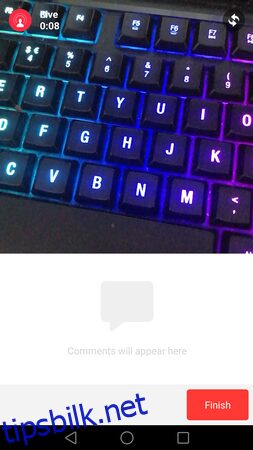
Steg 5) Nå sender du live! Gjør sendingen din engasjerende, og interager med seerne ved å svare på kommentarer. Facebook anbefaler å nevne kommentatorer ved navn, noe som kan gjøre opplevelsen mer personlig, særlig for kjente profiler.
Steg 6) Når du er ferdig med sendingen, trykker du på «Avslutt» nederst til høyre for å stoppe strømmen.
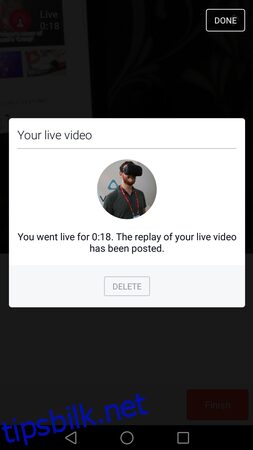
Steg 7) Videoen lastes opp til profilen din, slik at andre kan se den i etterkant. Du mottar en melding med informasjon om lengden på sendingen, samt mulighet til å slette den. Hvis du ikke ønsker at videoen skal være tilgjengelig, trykker du på «Slett».
Tips for en bedre Facebook Live-opplevelse
1) Sørg for en stabil internettforbindelse. En hakkete video med dårlig kvalitet er ikke ønskelig. Koble deg gjerne til et raskt WiFi-nettverk eller et stabilt datanettverk. Direktevideo kan bruke en del data, så det kan være lurt å unngå bruk av mobildata om det ikke er nødvendig.
2) Send live fra en Facebook-side. I tillegg til personlige profiler, kan du også sende live fra en Facebook-side. Dette gir kjendiser og publikasjoner en mulighet til å nå ut til fans og publikum gjennom en offentlig kanal.
3) Spesifiser hvem som kan se sendingen. I tillegg til å justere de generelle personverninnstillingene, kan du også kringkaste til en spesifikk Facebook-gruppe (forutsatt at gruppens administrator har tillatt det). Dette gir brukerne mulighet til å dele innhold med likesinnede, uten å forstyrre alle andre. Det samme gjelder for arrangementssider: de som har sagt «Kanskje» kan få et innblikk i hva de går glipp av i sanntid.
4) Oppfordre seerne til å følge deg. Under direktesendingen vises en «Følg»-knapp. Oppfordre seerne til å trykke på den, slik at de mottar varsler hver gang du sender live. Dette bidrar til å bygge opp engasjement og øke antall visninger.
5) Vær kreativ! Facebook har nylig introdusert muligheten for å legge til fargefiltre og tegninger i direktesendingen. Selv om det ikke er klart for alle hvordan dette kan være nyttig, så finnes i alle fall muligheten.